Wordはビジネス、学校など様々な場面で使うことが多いMicrosoft Officeのソフトです。
大学ではレポート作成に、会社では資料作成にと日本ではWordを使わずに生活するのは難しいと言えるほど、普及しています。
ですが、Officeが付属しているパソコンはスペックの割に高い・・・
そんな悩みを持っている人も多いのではないでしょうか?
今回はそんなWordの代わりに使える「Googleドキュメント」をご紹介します。
Googleドキュメントってなに?
GoogleドキュメントはGoogleが開発した「ブラウザ上で動くオフィスソフト」です。
ブラウザからアクセス可能で、インストール不要・アップデート不要で使うことができます。
作成したデータはGoogleアカウントに紐付いているため、家で作った資料をUSBメモリなどで持ち運ぶ必要なく、学校で開く事も可能です。
Googleドキュメントの使い方
GoogleドキュメントはGoogleアカウントを持っていれば簡単に使うことができます。
Google ドキュメント – オンラインでドキュメントを作成、編集できる無料サービス
上記URLにアクセスするだけで、インストールや細かい設定は必要なく使うことができます。
Googleドキュメントの便利なポイント
1. 共有、共同作業がワンクリックで出来る
ドキュメントの共有や共同作業などもワンクリックで可能で、作った文書を一緒に作業している人に共有してチェックしてもらったり、修正をお願いしたりといった場面ですごく便利です。
リアルタイムでの更新にも対応しているので、複数人で同時に編集することも可能です。
2. 音声入力でタイピングを減らす
GoogleドキュメントではGoogleの音声認識を利用した音声での文字入力も可能です。
WordでもWindows搭載の音声認識機能やIME搭載の音声認識機能で音声入力することも可能ですが、Googleドキュメントで使える音声入力はGoogle音声検索などで使われているものと同じなので、非常に精度が高いのも特徴です。
しかも、特に細かい設定なども不要で、ただ「ツール」から「音声入力」をクリックするだけ。
間違って認識する部分もありますが、間違った部分だけキーボードで修正すればいいので「とりあえず音声で入力して、後から見直す」という使い方が出来ます。
3. 保存し忘れにさよなら!
Wordで文書を作っている時に怖いのが「保存し忘れ」じゃないでしょうか?
パソコンは機械ですから私たち「人間」の言うことを聞いてくれます。
それがたとえコピペしただけの文章だろうと、数時間かけて書いた文章だろうと・・・
閉じる前の「保存しますか?」という問いかけに「いいえ」を押してしまうとすべてが消えてしまうのです。
コピペした文章ならまたコピペすれば復活しますが、数時間かけて書いた文章はどうやっても戻ってくることはありません・・・
ですが、Googleドキュメントなら定期的に自動保存されているので、保存し忘れは絶対にありえません。
4. いつでも元に戻せる
自動保存されたデータはバージョン管理され、いつでも以前のバージョンの状態に変更することが出来ます。
こんな感じで、簡単に以前のバージョンに戻すことが出来るので、もしも間違って更新してしまった時でも安心です。
5. WordやOpen Officeとの互換性もある
WordやOpen Officeと言ったよく使われている文書作成ソフトに対応した形式で書き出すことも可能で、ある程度の互換性はあります。
と言っても完全な互換性はなく、ソフト特有の機能などを使用した場合は、レイアウトが崩れることもあるので注意が必要ですが、ちょっとした文書であればWordの代わりを完全にこなしてくれます。
6. Keepとの連携が便利
Googleドキュメントでは同じGoogleのサービスである「Google Keep」「Googleカレンダー」「Google ToDoリスト」との連携が可能です。
文書を見ながらGoogleカレンダーに予定を追加したり、ToDoリストにやることを書き起こしたりなども便利なのですが、特に便利なのが「Keep」との連携です。
Google Keepはチェックボックスを追加したり、手書きの画像を添付したりできる便利なメモサービスなのですが、ドキュメントとのデータのやり取りが簡単に出来ます。
ドキュメント画面右のKeepのアイコンをクリックするとKeepのメモが出てきます。
ドキュメントへコピーしたい内容のメモをドラッグドロップするだけで画像、本文、URLを含めた内容がコピーされます。
逆にドキュメントからKeepへメモを残すことも可能です。
ドキュメントの画面からメモを残すと、メモに今開いているドキュメントを関連付けられるので、後で見返す時に楽です。
「修正点が思いついたけど、すぐに修正する時間がない時」はとりあえずKeepに修正点だけ書いておいて、後から見直すなんてこともできそうです。
移動中や寝る前なんかのスマホを弄っている時に、参考になる文献を見つけたり、良い文章を思い浮かんだらKeepに保存しておいて、時間がある時にちゃんとドキュメントに落とし込むという使い方が出来ます。
これが出来るからGoogleサービスは手放せません。
7. 検索してそのまま挿入
GoogleドキュメントにはGoogle検索の結果をそのまま挿入する機能もついています。
これがすごく便利。
ブラウザのタブを切り替えることすらなく、簡単に引用したり、脚注を付けたり出来ます。
画像を挿入すると引用元のリンクが付くので、出処を明確にできます。
まとめ
無料で使える神ツール
これだけ便利なのに、すべての機能を使うことが出来るGoogleドキュメントは神ツールです。
これは言い過ぎとかではなく、どう考えても神です。
Googleならではのオンライン志向で、どこでも快適に使うことが出来ます。
ビジネスシーンではほぼ使われていないのが残念
ビジネスシーンではほぼ使われていません。
個人的には、これだけ便利なものを使わない日本の社会がおかしいように思いますが、やはりWordが一般的ですよね。
昔からの習慣を良しとする「Cool Japan」って感じですね。
ですが、個人的に使うのであればコレほど便利なものはないのでしょうか?
ぜひ、使ってみてください!

















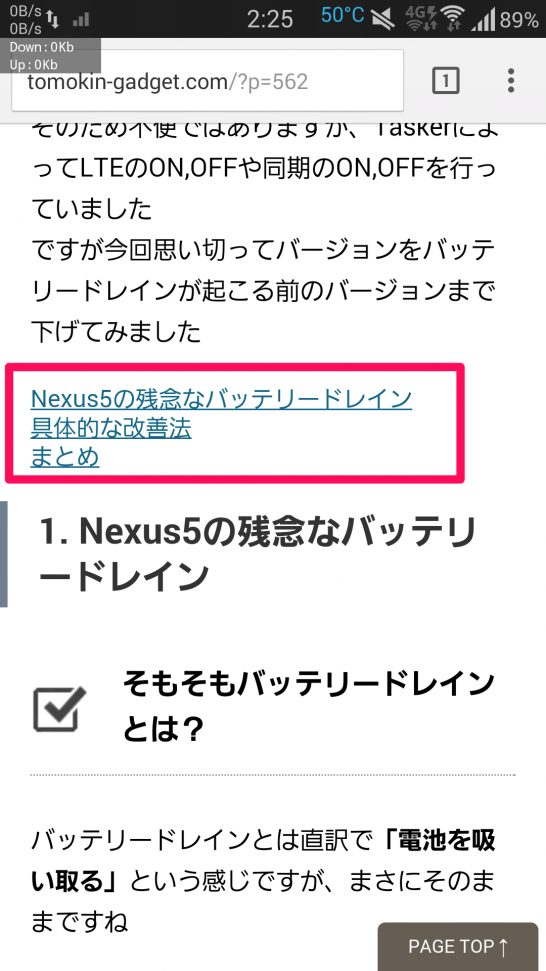
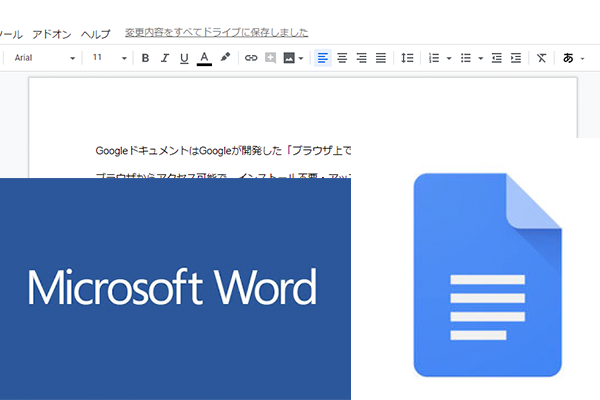
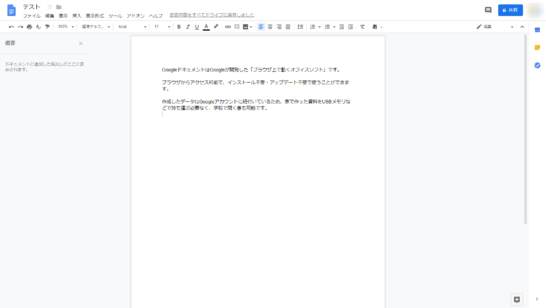
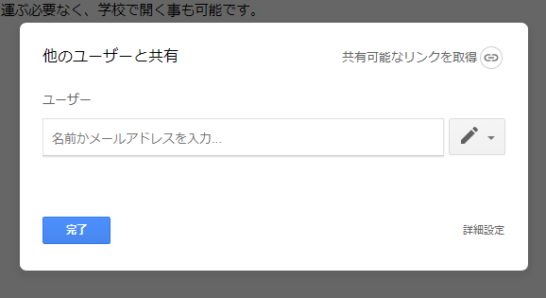
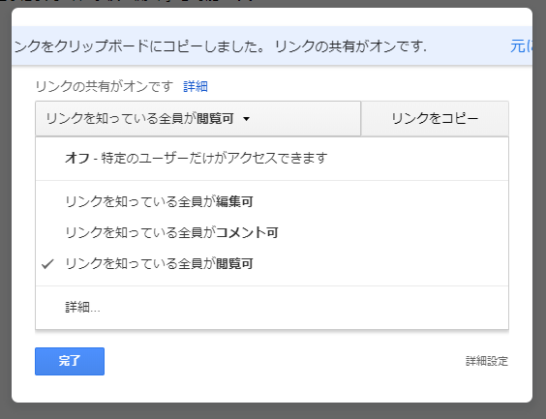
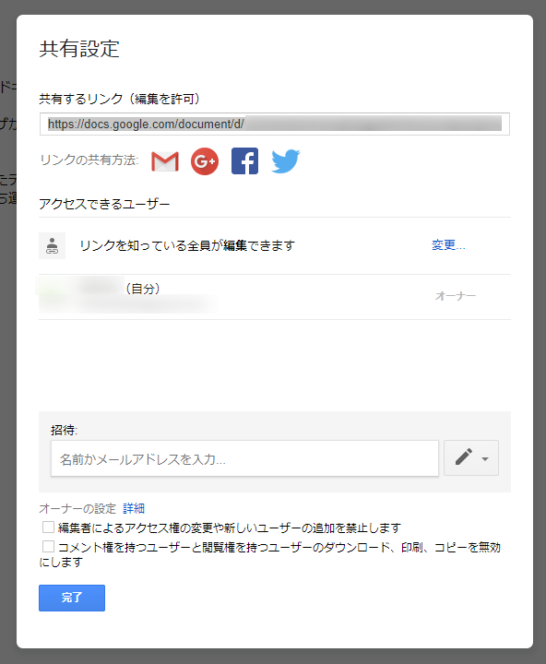
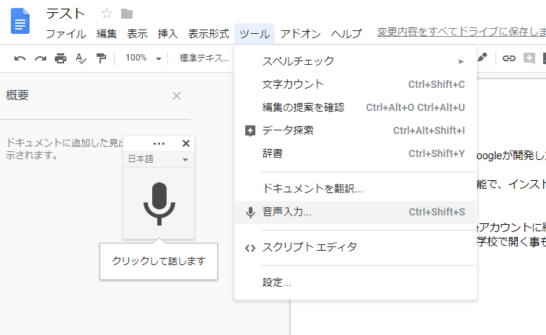
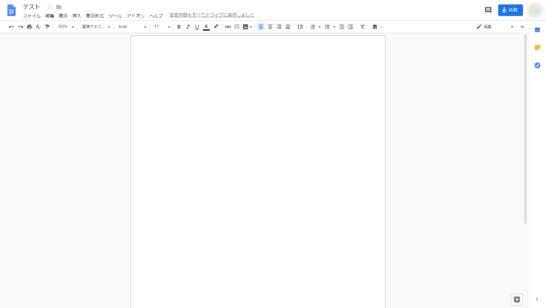
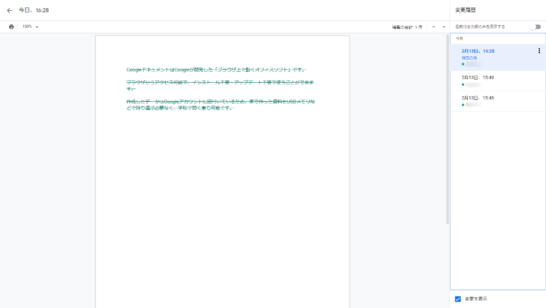
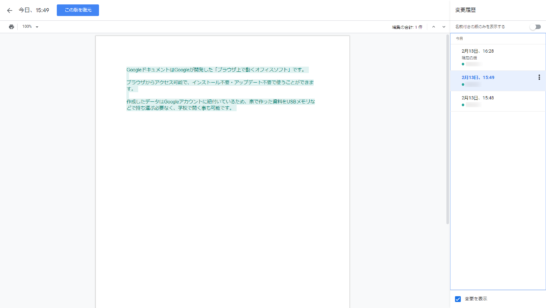
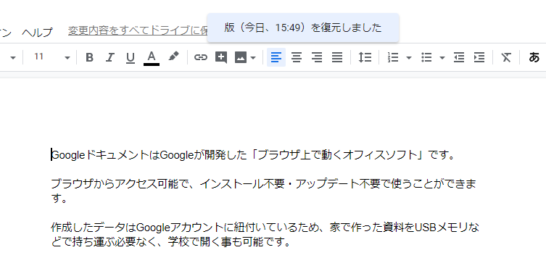
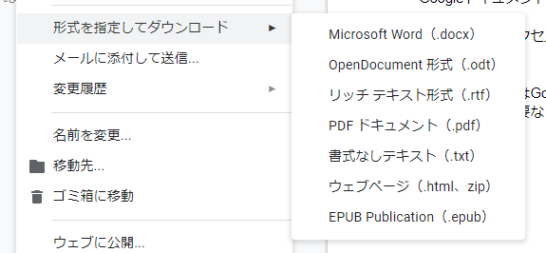
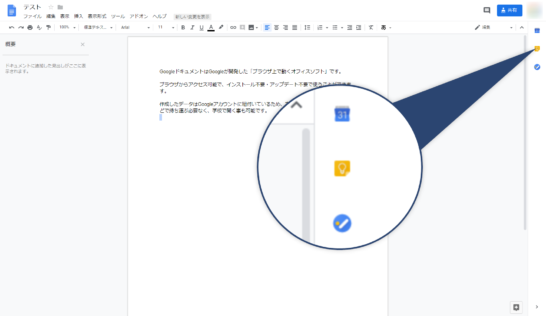
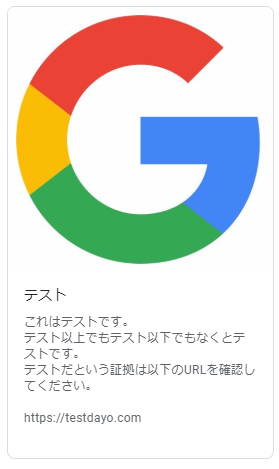
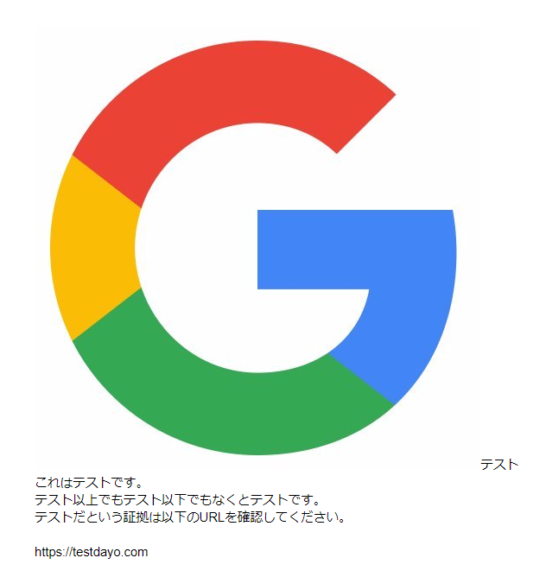
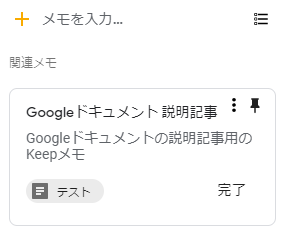
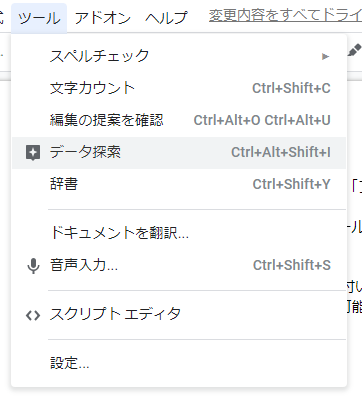
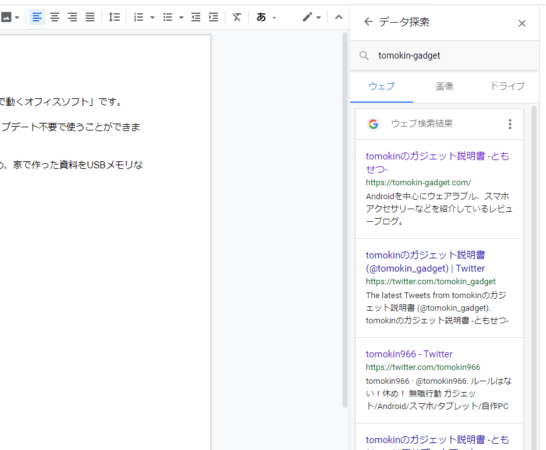
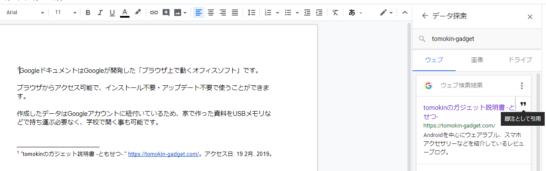
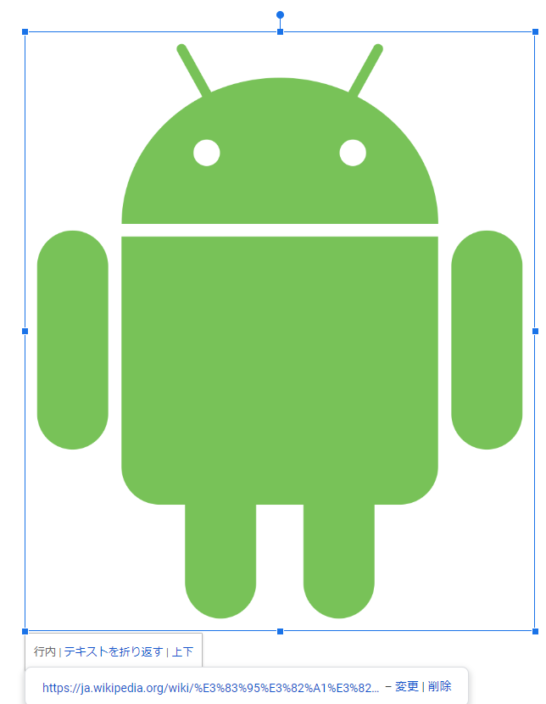


コメント